10 modi per correggere il codice di errore Disney Plus 39 su Windows 10 – TechCult
Varie / / July 28, 2023
Disney Plus è una delle piattaforme di streaming video più rinomate con un'ampia base di pubblico da tutto il mondo. Anche il tipo di contenuto disponibile sulla piattaforma varia da regione a regione. Pertanto, con così tante aree da coprire c'è una grande probabilità che si verifichino errori. Uno di questi errori riscontrati dagli utenti è il codice di errore Disney Plus 39 su Windows 10. In questo articolo, discuteremo il problema in dettaglio insieme a diversi metodi per risolverlo.

Sommario
Codice di errore Disney Plus 39 su Windows 10
Il codice di errore Disney Plus menziona la dichiarazione: Siamo spiacenti, ma non possiamo riprodurre il video che hai richiesto. Per favore riprova. Se il problema persiste, contatta l'assistenza Disney+ (codice errore 39). Viene spesso riscontrato da un numero di utenti, il che porta alla sua menzione anche nella pagina della guida di Disney Plus. In questa guida spiegheremo di cosa si tratta, perché si verifica e come risolverlo in dettaglio. Quindi, continua a leggere.
Risposta rapida
Segui questi passaggi per aggiornare l'app Disney Plus e farla funzionare di nuovo:
1. Aprire Microsoft Store sul tuo PC Windows e cerca il file App Disney+.
2. Ora, apri i risultati dell'app e fai clic su Aggiornamento.
Cosa causa il codice di errore Disney Plus 39?
L'aiuto di Disney Plus fornisce un elenco di probabili cause che possono verificarsi quando il contenuto o il video richiesto è temporaneamente inaccessibile. Questi includono:
- Stai tentando di accedere a Disney Plus da un dispositivo o configurazione non supportati.
- Si è verificato un problema con la connettività Internet o il stabilità della connessione o del segnale Wi-Fi.
- Questo può anche non essere colpa tua o del dispositivo, ma solo a causa di un numero molto elevato di richieste simultanee di contenuti simili. Come questo può portare a tempo di inattività del server potrebbe essere necessario attendere un po' e riprovare più tardi.
Metodo 1: metodi di risoluzione dei problemi di base
Poiché le cause dell'errore variano da regione a regione, trovare il problema e correggerlo diventa un po' complicato. Ma poiché un buon numero di problemi si verifica solo a causa di errori di sistema di base, quindi inizieremmo con alcuni metodi di risoluzione dei problemi di base per correggere il codice di errore 39 di Disney Plus su Windows 10. Se l'errore persiste, passa a metodi più avanzati.
1A: Attendi il tempo di attività del server
Disney Plus è una piattaforma mondiale e quindi anche il numero di persone in streaming su di essa è enorme. Questi numeri elevati tendono talvolta a sovraccaricare i server causando questo problema. Pertanto, per prima cosa, controlla se i server di Disney Plus sono inattivi o meno. È possibile utilizzare il sito Web denominato Siediti adesso per questo.
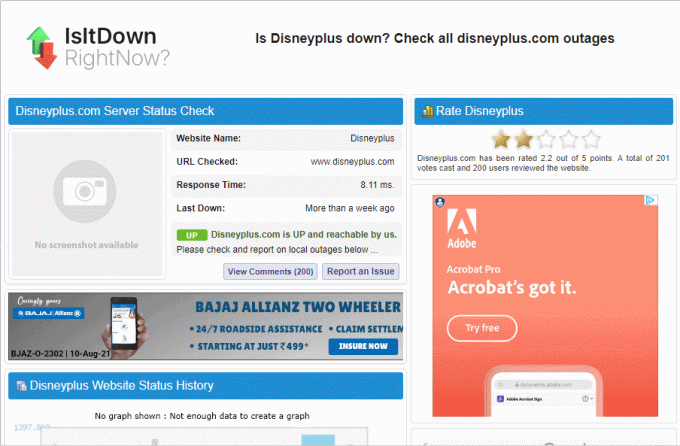
1B: qualità del flusso inferiore
Può succedere che la qualità del tuo streaming sia troppo alta. Questo potrebbe non andare di pari passo con la velocità della connessione Internet che causa questo errore. Pertanto, l'abbassamento della qualità del flusso può aiutarti a risolvere questo problema a lungo.
1C: riproduci uno spettacolo diverso
Per essere sicuro che il problema non sia specifico dell'episodio che stai guardando, puoi anche provare a riprodurre un programma diverso. La migliore linea d'azione in questa situazione è mettersi in contatto con il servizio clienti.
1D: riavvia il PC/dispositivo
Se riscontri problemi con lo streaming di Disney Plus, riavviare il computer è una soluzione. Per fare ciò, prima chiudi tutte le schede aperte nel browser che stai utilizzando per accedere a Disney Plus, quindi riavvia il computer selezionando Riavvia dal menu di Windows.

Leggi anche:Come si annulla il proprio account Disney Plus
Metodo 2: risoluzione dei problemi di connettività Internet
Se desideri eseguire lo streaming di qualsiasi contenuto HD sul tuo PC, dovresti avere accesso a una connessione Internet forte e affidabile. Eventuali modifiche potrebbero causare la visualizzazione del codice di errore 42 di Disney Plus sul tuo Roku o su un altro dispositivo. Prendi in considerazione l'utilizzo dei metodi elencati di seguito per verificare e risolvere questo problema.
2A: controlla la velocità della connessione a Internet
Con una piattaforma di test della velocità di Internet, puoi determinare se la tua connessione Internet ha problemi. Puoi utilizzare il Test di velocità per questo. Il requisito minimo per questo dovrebbe essere una velocità di download e upload di 25 Mbps. Se possiedi quella velocità, puoi passare alla seguente tecnica. In caso contrario, potrebbe essere utile riposizionare il router Wi-Fi.
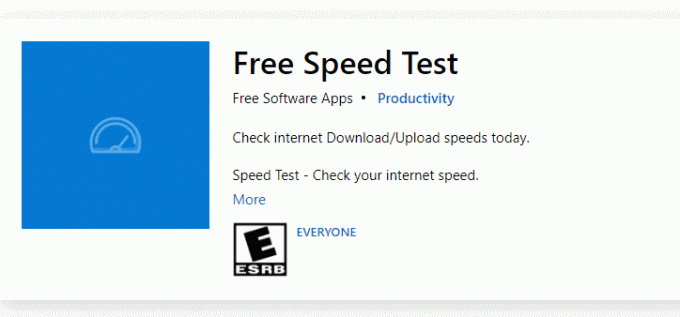
2B: eseguire la risoluzione dei problemi di rete
È necessario eseguire una semplice risoluzione dei problemi sul computer Windows se si riscontrano problemi di connettività Internet che non scompaiono facilmente con eventuali modifiche fisiche eseguite. Puoi farlo seguendo le nostre istruzioni su come risolvere i problemi di connettività di rete su Windows 10.
2C: passa a un'altra rete Wi-Fi
La migliore linea d'azione è passare a un altro Wi-Fi se tutti gli altri tentativi di risolvere i problemi di connettività sono falliti. Usando questo, puoi anche determinare se il problema è correlato esclusivamente alla tua connessione Internet o se sono necessarie ulteriori indagini.
Metodo 3: accedi nuovamente all'account Disney Plus
Occasionalmente, verrà visualizzato un errore Disney + a causa di un problema con il modo in cui hai effettuato l'accesso l'ultima volta. Re-Login è quindi un'opzione in questa situazione. È necessario disconnettersi e quindi riconnettersi utilizzando le proprie credenziali per correggere il codice problema Disney Plus 42.
1. Clicca su Tuo Icona del profilo nell'angolo in alto a sinistra.
2. Dal menu a tendina selezionare Account.

3. In Account, fare clic su Disconnettersi da tutti i dispositivi.

Metodo 4: avvia l'app su un dispositivo supportato
La pagina della guida di Disney Plus lo mette in primo piano come metodo per correggere il codice di errore 39 di Disney Plus. Qui, devi assicurarti che il dispositivo che stai utilizzando per accedere all'app Disney Plus sia supportato e il suo software è debitamente aggiornato all'ultima versione. Inoltre, per risolvere questo problema puoi provare ad accedervi su a browser Web supportato.
Metodo 5: collegare HDMI in modo sicuro
Può accadere che il cavo HDMI non sia inserito correttamente nella porta HDMI su una o entrambe le estremità del cavo. Per evitare questo problema:
1. Spegnere il fonte di alimentazione principale del dispositivo.
2. Poi, rimuovere e reinserire il cavo HDMI nel porto.

Questa potrebbe essere una potenziale risposta a come correggere il codice di errore 39 di Disney Plus.
Metodo 6: svuota la cache del browser
Se stai utilizzando l'app Disney Plus su un browser Web come Chrome, cancellare la cache e i cookie è un'opzione praticabile. Nella maggior parte dei casi, cache e cookie ti offrono un'esperienza migliore mentre ti sposti su diversi siti web. Questo viene fatto ricordando le informazioni passate della tua visita a un sito web.
Tuttavia, le informazioni memorizzate nel tuo PC a volte possono essere lette in modo errato con conseguente codice di errore Disney Plus 39 Windows 10. Per risolvere qualsiasi problema di questo tipo, segui la nostra guida su Come cancellare cache e cookie in Google Chrome.
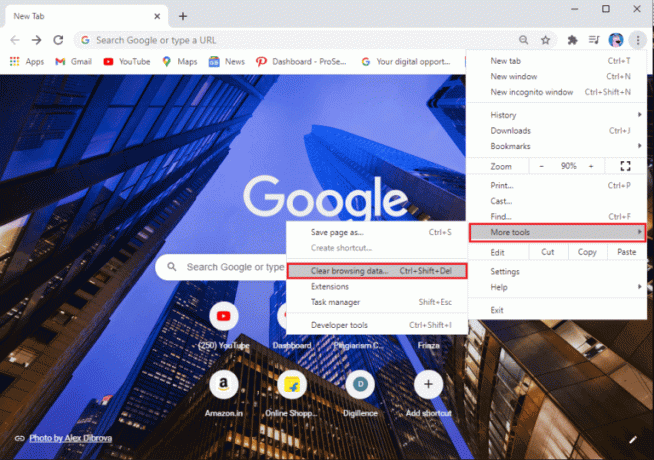
Leggi anche:Come cambiare lingua su Disney Plus Roku TV
Metodo 7: aggiorna l'app Disney Plus
L'app Disney Plus dovrebbe essere aggiornata alla versione più recente se riscontri questo errore perché potrebbe essere causato da un'applicazione non aggiornata.
1. Aprire Microsoft Store e cerca l'app Disney Plus.
2. Ora, fai clic su Aggiornamento.

Metodo 8: disabilita VPN e servizi proxy
Un server VPN o proxy può impedire a qualsiasi applicazione o browser di funzionare al suo vero potenziale. Poiché tendono a nascondere le tue informazioni personali e il tuo indirizzo IP, possono quindi ostacolare alcune delle funzioni dell'app Disney Plus. Per farlo segui la nostra guida su Come disabilitare VPN e proxy su Windows 10.
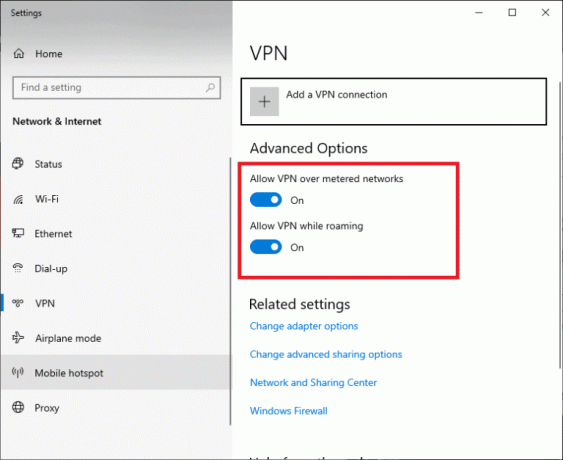
Metodo 9: reinstalla l'app Disney Plus
Nel caso in cui utilizzi l'app Disney Plus invece di eseguire lo streaming di contenuti su un browser Web, devi fare un ultimo tentativo disinstallando e reinstallando l'applicazione Disney Plus. Questo processo rimuoverà qualsiasi tipo di archiviazione errata nei dati dell'app che potrebbe causare questo errore. Successivamente, devi accedere nuovamente con le tue credenziali Disney Plus per accedere al suo contenuto.
1. Aprire Impostazioni di Windows premendo il Windows+I chiave.
2. Apri il App sezione.

3. Navigare verso Disney+ nell'elenco e fare clic su Disinstalla.
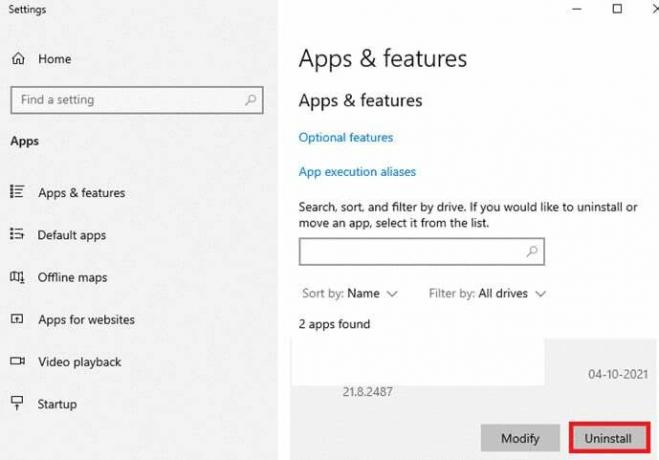
4. Una volta fatto, riavviare il PC.
5. Aprire Microsoft Store E installa Disney+ da li.

Metodo 10: contattare l'assistenza clienti
Servizi di assistenza clienti Disney Plus sono abbastanza rapidi nel risolvere problemi che non vanno via con metodi di risoluzione dei problemi di base o avanzati. Poiché si tratta di una piattaforma di abbonamento mensile, è possibile che si verifichino problemi con i pagamenti che possono essere risolti solo dai servizi di assistenza clienti Disney.

Speriamo che questo articolo possa guidarti come correggere il codice di errore Disney Plus 42. Se hai domande o suggerimenti, sentiti libero di lasciarli cadere nella sezione commenti qui sotto.
Henry è uno scrittore esperto di tecnologia con la passione di rendere accessibili ai lettori di tutti i giorni argomenti tecnologici complessi. Con oltre un decennio di esperienza nel settore tecnologico, Henry è diventato una fonte affidabile di informazioni per i suoi lettori.



